Κορυφαία 7 καλώδια γρήγορης φόρτισης τύπου C για το Pixel 3 το 2022
7 Καλύτερα καλώδια ταχείας φόρτισης τύπου C για το Pixel 3 Με την αυξανόμενη δημοτικότητα των smartphones, η ανάγκη για καλώδια γρήγορης φόρτισης έχει …
Διαβάστε το άρθρο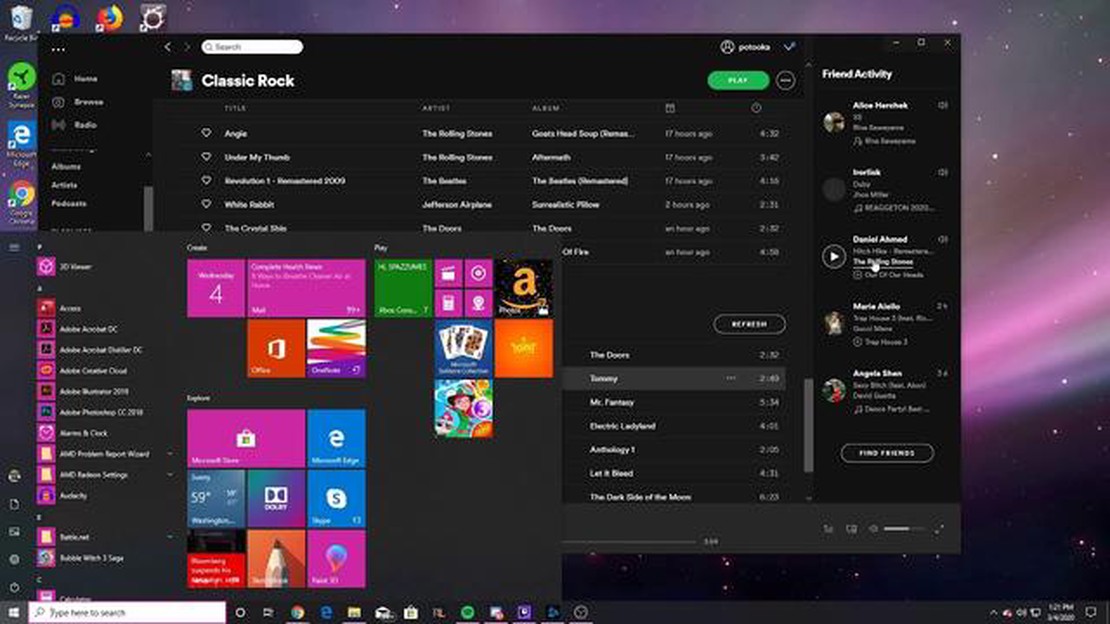
Εάν είστε λάτρης της μουσικής και χρησιμοποιείτε το Spotify ως την πλατφόρμα ροής μουσικής που χρησιμοποιείτε, η αντιμετώπιση σφαλμάτων μπορεί να είναι αρκετά απογοητευτική. Ένα συνηθισμένο σφάλμα που συναντούν συχνά οι χρήστες του Spotify είναι το σφάλμα “Spotify Can’t Play This Right Now”. Αυτό το μήνυμα σφάλματος εμφανίζεται όταν το Spotify δεν μπορεί να αναπαράγει το επιλεγμένο κομμάτι ή τη λίστα αναπαραγωγής. Αν και το σφάλμα μπορεί να είναι ενοχλητικό, υπάρχουν διάφορα βήματα αντιμετώπισης προβλημάτων που μπορείτε να ακολουθήσετε για να το διορθώσετε.
1. Ελέγξτε τη σύνδεσή σας στο διαδίκτυο
Το πρώτο βήμα για την αντιμετώπιση του σφάλματος “Spotify Can’t Play This Right Now” είναι να ελέγξετε τη σύνδεσή σας στο διαδίκτυο. Η κακή συνδεσιμότητα δικτύου ή μια αργή σύνδεση στο διαδίκτυο μπορεί να εμποδίσει το Spotify από τη ροή μουσικής. Βεβαιωθείτε ότι είστε συνδεδεμένοι σε ένα σταθερό και αξιόπιστο δίκτυο και δοκιμάστε ξανά την αναπαραγωγή του κομματιού.
2. Καθαρίστε τη μνήμη cache και τα cookies
Η εκκαθάριση της cache και των cookies της εφαρμογής Spotify μπορεί να βοηθήσει στην επίλυση του σφάλματος. Για να το κάνετε αυτό, μεταβείτε στις ρυθμίσεις της εφαρμογής Spotify, εντοπίστε τις επιλογές cache και cookies και καθαρίστε τις. Κάντε επανεκκίνηση της εφαρμογής και δοκιμάστε ξανά την αναπαραγωγή του κομματιού. Αυτό μπορεί συχνά να διορθώσει τυχόν προσωρινές δυσλειτουργίες που μπορεί να προκαλούν το σφάλμα.
3. Ενημερώστε την εφαρμογή Spotify
Το ξεπερασμένο λογισμικό μπορεί μερικές φορές να οδηγήσει σε σφάλματα στις εφαρμογές. Βεβαιωθείτε ότι έχετε εγκαταστήσει την τελευταία έκδοση της εφαρμογής Spotify στη συσκευή σας με Windows. Ελέγξτε για τυχόν διαθέσιμες ενημερώσεις στο κατάστημα εφαρμογών ή από τον επίσημο ιστότοπο του Spotify. Η ενημέρωση της εφαρμογής μπορεί να επιλύσει τυχόν προβλήματα συμβατότητας και να βελτιώσει τη συνολική απόδοση.
4. Απενεργοποιήστε το VPN ή τον διακομιστή μεσολάβησης
Εάν χρησιμοποιείτε υπηρεσία VPN ή proxy, ενδέχεται να επηρεάσει τις δυνατότητες ροής του Spotify. Απενεργοποιήστε τυχόν συνδέσεις VPN ή proxy και δοκιμάστε ξανά την αναπαραγωγή του κομματιού. Αυτό μπορεί να βοηθήσει στην επίλυση του σφάλματος, καθώς τα VPN και τα proxy μπορούν μερικές φορές να προκαλέσουν συγκρούσεις με τις υπηρεσίες streaming.
5. Επανεγκαταστήστε την εφαρμογή Spotify
Εάν καμία από τις παραπάνω μεθόδους δεν λειτουργήσει, ίσως χρειαστεί να επανεγκαταστήσετε την εφαρμογή Spotify στη συσκευή σας με Windows. Απεγκαταστήστε την εφαρμογή, επανεκκινήστε τη συσκευή σας και, στη συνέχεια, επανεγκαταστήστε την τελευταία έκδοση της εφαρμογής. Αυτό μπορεί να βοηθήσει στην επίλυση τυχόν υποκείμενων προβλημάτων που μπορεί να προκαλούν το σφάλμα. Θυμηθείτε να συνδεθείτε στο λογαριασμό σας στο Spotify μετά την επανεγκατάσταση της εφαρμογής.
Ακολουθώντας αυτά τα βήματα αντιμετώπισης προβλημάτων, θα μπορέσετε να διορθώσετε το σφάλμα “Spotify Can’t Play This Right Now” και να απολαύσετε απρόσκοπτη ροή μουσικής στη συσκευή σας με Windows. Εάν το σφάλμα επιμένει, ίσως χρειαστεί να απευθυνθείτε στην υποστήριξη του Spotify για περαιτέρω βοήθεια.
Εάν αντιμετωπίζετε το σφάλμα “Spotify Can’t Play This Right Now” στον υπολογιστή σας με Windows, μην ανησυχείτε. Αυτός ο οδηγός θα σας παρέχει τρεις μεθόδους για να διορθώσετε αυτό το πρόβλημα και να κάνετε το Spotify να λειτουργήσει ξανά.
Ακολουθώντας αυτές τις τρεις μεθόδους, θα μπορέσετε να διορθώσετε το σφάλμα “Spotify Can’t Play This Right Now” στον υπολογιστή σας με Windows και να απολαύσετε απρόσκοπτη ροή μουσικής. Εάν το πρόβλημα εξακολουθεί να υφίσταται, μπορείτε να προσπαθήσετε να επικοινωνήσετε με την υποστήριξη του Spotify για περαιτέρω βοήθεια.
Διαβάστε επίσης: Πώς να τραβήξετε κρυφά στιγμιότυπα οθόνης στο Snapchat: Ένας πρακτικός οδηγός
Εάν αντιμετωπίζετε το σφάλμα “Spotify Can’t Play This Right Now” στη συσκευή σας με Windows, υπάρχουν διάφορα βήματα που μπορείτε να ακολουθήσετε για την αντιμετώπιση και την επίλυση του προβλήματος. Αυτό το σφάλμα εμφανίζεται συνήθως όταν το Spotify δεν μπορεί να αναπαράγει την επιλεγμένη μουσική ή όταν υπάρχει πρόβλημα με τη σύνδεσή σας στο διαδίκτυο.
Βεβαιωθείτε ότι η συσκευή σας με Windows είναι συνδεδεμένη στο διαδίκτυο και ότι έχετε σταθερή σύνδεση στο διαδίκτυο. Μπορείτε να δοκιμάσετε να επανεκκινήσετε το δρομολογητή σας ή να συνδεθείτε σε διαφορετικό δίκτυο Wi-Fi για να δείτε αν αυτό επιλύει το πρόβλημα.
Δοκιμάστε να αποσυνδεθείτε από το λογαριασμό σας στο Spotify και, στη συνέχεια, να συνδεθείτε ξανά. Αυτό μπορεί να ανανεώσει τη συνεδρία σας και να επιλύσει τυχόν προσωρινά προβλήματα που μπορεί να προκαλούν το σφάλμα.
Η εκκαθάριση της προσωρινής μνήμης cache μπορεί να βοηθήσει στην επίλυση προβλημάτων με την αναπαραγωγή στο Spotify. Για να το κάνετε αυτό, μεταβείτε στην ενότητα “Ρυθμίσεις” στην εφαρμογή Spotify, μεταβείτε στην ενότητα “Αποθήκευση” και κάντε κλικ στην επιλογή “Εκκαθάριση προσωρινής μνήμης”. Κάντε επανεκκίνηση της εφαρμογής και δείτε αν το σφάλμα εξακολουθεί να υφίσταται.
Διαβάστε επίσης: Μάθετε πώς να ενεργοποιείτε τις προεπισκοπήσεις ιστού στις σημειώσεις της Samsung στο Galaxy Z Flip4
Βεβαιωθείτε ότι χρησιμοποιείτε την τελευταία έκδοση της εφαρμογής Spotify στη συσκευή σας με Windows. Οι ενημερώσεις συχνά περιλαμβάνουν διορθώσεις σφαλμάτων και βελτιώσεις επιδόσεων που μπορούν να βοηθήσουν στην επίλυση σφαλμάτων όπως το σφάλμα “Spotify Can’t Play This Right Now”.
Εάν χρησιμοποιείτε διακομιστή VPN ή διακομιστή μεσολάβησης στη συσκευή σας με Windows, δοκιμάστε να τον απενεργοποιήσετε και δείτε αν αυτό επιλύει το πρόβλημα. Αυτές οι ρυθμίσεις μπορεί μερικές φορές να παρεμβαίνουν στην ικανότητα του Spotify να αναπαράγει μουσική.
Εάν κανένα από τα παραπάνω βήματα δεν λειτουργήσει, μπορείτε να δοκιμάσετε να απεγκαταστήσετε και να επανεγκαταστήσετε την εφαρμογή Spotify στη συσκευή σας με Windows. Αυτό μπορεί να βοηθήσει στην επίλυση τυχόν κατεστραμμένων αρχείων ή ρυθμίσεων που μπορεί να προκαλούν το σφάλμα.
Εάν το σφάλμα επιμένει, μπορεί να πρόκειται για ένα πιο συγκεκριμένο πρόβλημα με το λογαριασμό ή τη συσκευή σας. Σε αυτή την περίπτωση, είναι καλύτερο να απευθυνθείτε στην υποστήριξη του Spotify για περαιτέρω βοήθεια. Μπορούν να παρέχουν εξατομικευμένα βήματα αντιμετώπισης προβλημάτων ή να διερευνήσουν τυχόν πιθανά ζητήματα από την πλευρά τους.
Ακολουθώντας αυτά τα βήματα αντιμετώπισης προβλημάτων, θα μπορέσετε να επιλύσετε το σφάλμα “Spotify Can’t Play This Right Now” στη συσκευή σας με Windows και να συνεχίσετε να απολαμβάνετε την αγαπημένη σας μουσική.
Αν αντιμετωπίζετε το σφάλμα “Spotify Can’t Play This Right Now” στα Windows, δεν είστε οι μόνοι. Αυτό το μήνυμα σφάλματος μπορεί να είναι απογοητευτικό, αλλά μην ανησυχείτε, υπάρχουν αρκετές κοινές λύσεις που μπορείτε να δοκιμάσετε για να διορθώσετε το πρόβλημα.
Εάν καμία από αυτές τις λύσεις δεν λειτουργήσει, μπορείτε να προσπαθήσετε να επικοινωνήσετε με την υποστήριξη του Spotify για περαιτέρω βοήθεια. Μπορεί να είναι σε θέση να παράσχουν πρόσθετα βήματα αντιμετώπισης προβλημάτων ή να σας βοηθήσουν να επιλύσετε τυχόν τεχνικά ζητήματα με το λογαριασμό ή τη συσκευή σας.
Σύνοψη των κοινών λύσεων για το σφάλμα Spotify στα Windows
| Λύση | Βήματα | | Ελέγξτε τη σύνδεσή σας στο διαδίκτυο | Επανεκκίνηση δρομολογητή ή διακόπτη δικτύου | | Ενημέρωση του Spotify | Μεταβείτε στον ιστότοπο ή στο κατάστημα εφαρμογών του Spotify | | Εκκαθάριση cache και cookies | Ρυθμίσεις > Απόρρητο > Εκκαθάριση cache και εκκαθάριση cookies | | Απενεργοποίηση VPN ή διακομιστή μεσολάβησης | Προσωρινή απενεργοποίηση VPN ή διακομιστή μεσολάβησης | | Επανεγκατάσταση του Spotify | Απεγκατάσταση και επανεγκατάσταση του Spotify | | Ελέγξτε τις ρυθμίσεις του τείχους προστασίας | Προσθέστε το Spotify ως εξαίρεση ή απενεργοποιήστε το τείχος προστασίας | | Εκτέλεση του Spotify ως διαχειριστής | Δεξί κλικ στο εικονίδιο της επιφάνειας εργασίας > Εκτέλεση ως διαχειριστής |
Εάν αντιμετωπίζετε το σφάλμα “Spotify Can’t Play This Right Now” στη συσκευή σας με Windows, υπάρχουν διάφορες προηγμένες μέθοδοι που μπορείτε να δοκιμάσετε για να επιλύσετε το πρόβλημα. Αυτές οι μέθοδοι είναι πιο τεχνικής φύσης και μπορεί να απαιτούν λίγη αντιμετώπιση προβλημάτων, οπότε προχωρήστε με προσοχή.
Εάν καμία από τις παραπάνω μεθόδους δεν επιλύσει το σφάλμα “Spotify Can’t Play This Right Now”, ίσως χρειαστεί να απευθυνθείτε στην ομάδα υποστήριξης του Spotify για περαιτέρω βοήθεια.
Το σφάλμα “Spotify Can’t Play This Right Now” είναι ένα συνηθισμένο πρόβλημα που εμφανίζεται όταν το Spotify δεν μπορεί να αναπαράγει ένα συγκεκριμένο τραγούδι ή μια λίστα αναπαραγωγής. Μπορεί να εμφανιστεί για διάφορους λόγους, όπως προβλήματα συνδεσιμότητας δικτύου, περιορισμοί αδειοδότησης ή προβλήματα με την ίδια την εφαρμογή Spotify.
Για να διορθώσετε το σφάλμα “Spotify Can’t Play This Right Now”, μπορείτε να δοκιμάσετε διάφορα βήματα αντιμετώπισης προβλημάτων. Πρώτον, βεβαιωθείτε ότι έχετε σταθερή σύνδεση στο διαδίκτυο. Μπορείτε επίσης να δοκιμάσετε την επανεκκίνηση της εφαρμογής Spotify ή την εκκαθάριση της προσωρινής μνήμης cache. Αν το πρόβλημα επιμένει, ίσως χρειαστεί να ελέγξετε για ενημερώσεις της εφαρμογής ή να επικοινωνήσετε με την υποστήριξη του Spotify για περαιτέρω βοήθεια.
Μπορεί να υπάρχουν διάφοροι λόγοι για τους οποίους εμφανίζετε το σφάλμα “Spotify Can’t Play This Right Now”. Θα μπορούσε να οφείλεται σε προβλήματα δικτύου, περιορισμούς αδειοδότησης ή προβλήματα με την ίδια την εφαρμογή Spotify. Είναι επίσης πιθανό το τραγούδι ή η λίστα αναπαραγωγής που προσπαθείτε να αναπαράγετε να μην είναι πλέον διαθέσιμο στο Spotify. Ο έλεγχος της σύνδεσής σας στο διαδίκτυο και η διασφάλιση ότι η εφαρμογή σας είναι ενημερωμένη μπορούν να βοηθήσουν στην επίλυση αυτού του σφάλματος.
Όχι, δεν υπάρχει εγγυημένος τρόπος παράκαμψης του σφάλματος “Spotify Can’t Play This Right Now”. Το σφάλμα εμφανίζεται συνήθως όταν υπάρχουν προβλήματα με το τραγούδι ή τη λίστα αναπαραγωγής που προσπαθείτε να αναπαράγετε ή υπάρχουν περιορισμοί που επιβάλλονται από το Spotify. Ωστόσο, μπορείτε να δοκιμάσετε ορισμένα βήματα αντιμετώπισης προβλημάτων, όπως η επανεκκίνηση της εφαρμογής ή ο έλεγχος για ενημερώσεις για να διορθώσετε το σφάλμα.
Ναι, μπορείτε να προσπαθήσετε να διορθώσετε το σφάλμα “Spotify Can’t Play This Right Now” μόνοι σας ακολουθώντας ορισμένα βήματα αντιμετώπισης προβλημάτων. Αυτά τα βήματα περιλαμβάνουν τον έλεγχο της σύνδεσής σας στο διαδίκτυο, την επανεκκίνηση της εφαρμογής Spotify, την εκκαθάριση της προσωρινής μνήμης cache και την ενημέρωση της εφαρμογής, εάν χρειάζεται. Εάν το σφάλμα επιμένει, ίσως χρειαστεί να απευθυνθείτε στην υποστήριξη του Spotify για περαιτέρω βοήθεια.
Το σφάλμα “Spotify Can’t Play This Right Now” μπορεί να εμφανιστεί για διάφορους λόγους, όπως κακή σύνδεση στο διαδίκτυο, ξεπερασμένη εφαρμογή Spotify, κατεστραμμένη προσωρινή μνήμη cache ή ασύμβατη συσκευή. Θα μπορούσε επίσης να προκληθεί από περιορισμούς αδειοδότησης για ορισμένα τραγούδια ή άλμπουμ.
Υπάρχουν διάφορα βήματα που μπορείτε να δοκιμάσετε για να διορθώσετε το σφάλμα “Spotify Can’t Play This Right Now”. Πρώτον, ελέγξτε τη σύνδεσή σας στο διαδίκτυο και βεβαιωθείτε ότι είναι σταθερή. Στη συνέχεια, δοκιμάστε την επανεκκίνηση της εφαρμογής Spotify ή την επανεγκατάστασή της, αν είναι απαραίτητο. Η εκκαθάριση της προσωρινής μνήμης cache της εφαρμογής ή η ενημέρωση της εφαρμογής στην πιο πρόσφατη έκδοση μπορεί επίσης να βοηθήσει. Αν καμία από αυτές τις λύσεις δεν λειτουργήσει, μπορείτε να δοκιμάσετε να χρησιμοποιήσετε ένα VPN για να παρακάμψετε τυχόν περιφερειακούς περιορισμούς που μπορεί να προκαλούν το σφάλμα.
7 Καλύτερα καλώδια ταχείας φόρτισης τύπου C για το Pixel 3 Με την αυξανόμενη δημοτικότητα των smartphones, η ανάγκη για καλώδια γρήγορης φόρτισης έχει …
Διαβάστε το άρθρο5 καλύτεροι φορτιστές Android το 2023 Η διατήρηση της συσκευής σας Android με ρεύμα και έτοιμη για χρήση είναι απαραίτητη στον τεχνολογικά …
Διαβάστε το άρθροΠώς να σαρώσετε και να επισκευάσετε τα αρχεία παιχνιδιών της Blizzard (Battle.net) | ΝΕΟ το 2023 Η Blizzard Entertainment είναι μια διάσημη εταιρεία …
Διαβάστε το άρθρο10 καλύτερες εφαρμογές φωτογραφιών με καθρέφτη για android/ios Οι selfies και οι φωτογραφίες αποτελούν αναπόσπαστο κομμάτι της ζωής μας. Βγάζουμε …
Διαβάστε το άρθροΠώς να χρησιμοποιήσετε την υποβοήθηση εστίασης στα windows 11 (οδηγός). Η λειτουργία υποβοήθησης εστίασης είναι ένα από τα χρήσιμα χαρακτηριστικά του …
Διαβάστε το άρθρο6 τρόποι για να ενεργοποιήσετε τον φορητό σας υπολογιστή χωρίς το κουμπί λειτουργίας Στον εικοστό πρώτο αιώνα, όταν η τεχνολογία έχει γίνει …
Διαβάστε το άρθρο